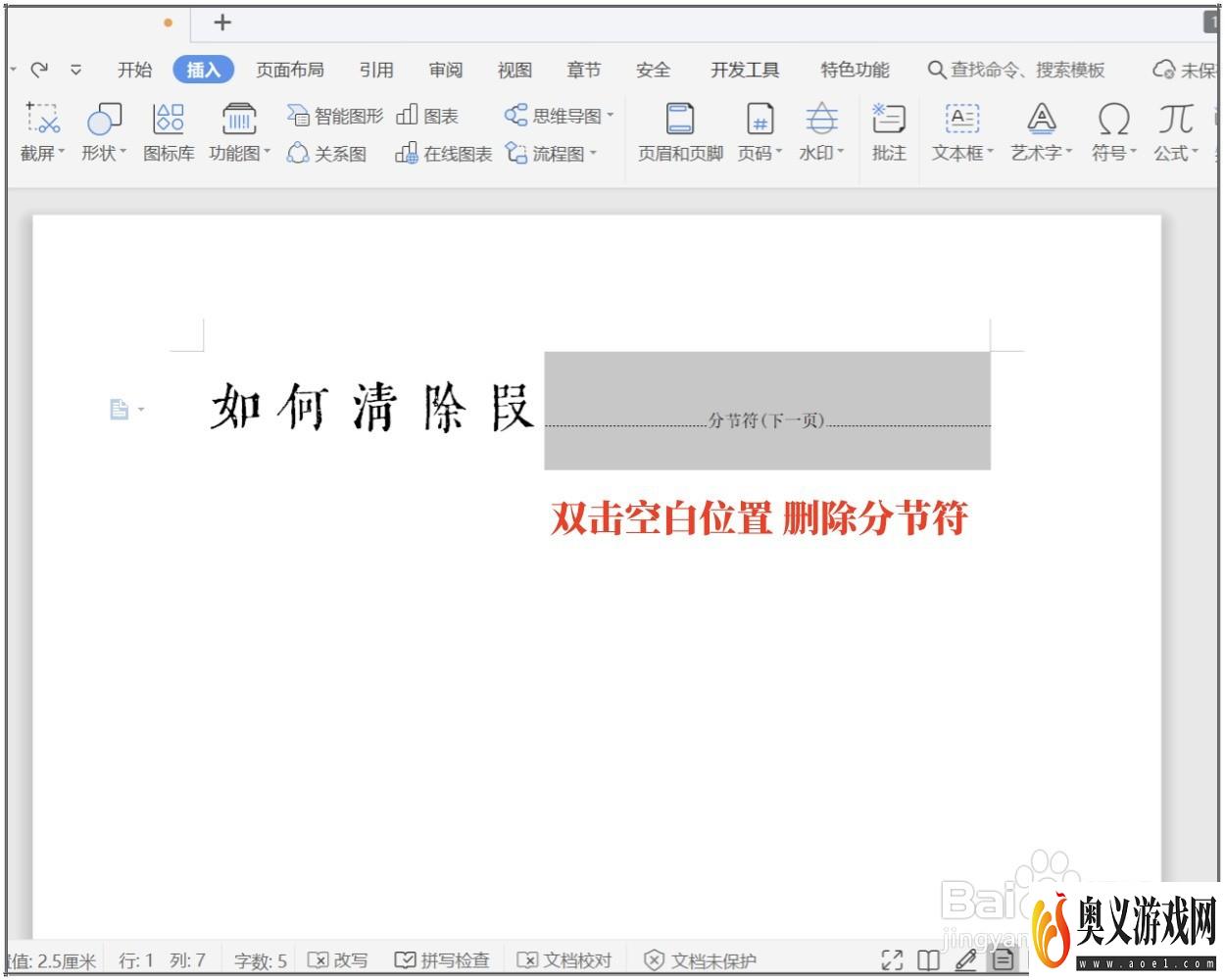来源:互联网 | 时间:2024-09-01 23:06:51
WPS文档删除多余空白页可以使用删除键或退格键,替换段落标记等方式完成。1、方法一:使用删除键(delete)、退格键(backspace)一行一行删除内容清除空白页。2、方法二:点开始菜单打开“替换”,特殊格式选中“段落标记”,再点“全部
WPS文档删除多余空白页可以使用删除键或退格键,替换段落标记等方式完成。
1、方法一:使用删除键(delete)、退格键(backspace)一行一行删除内容清除空白页。
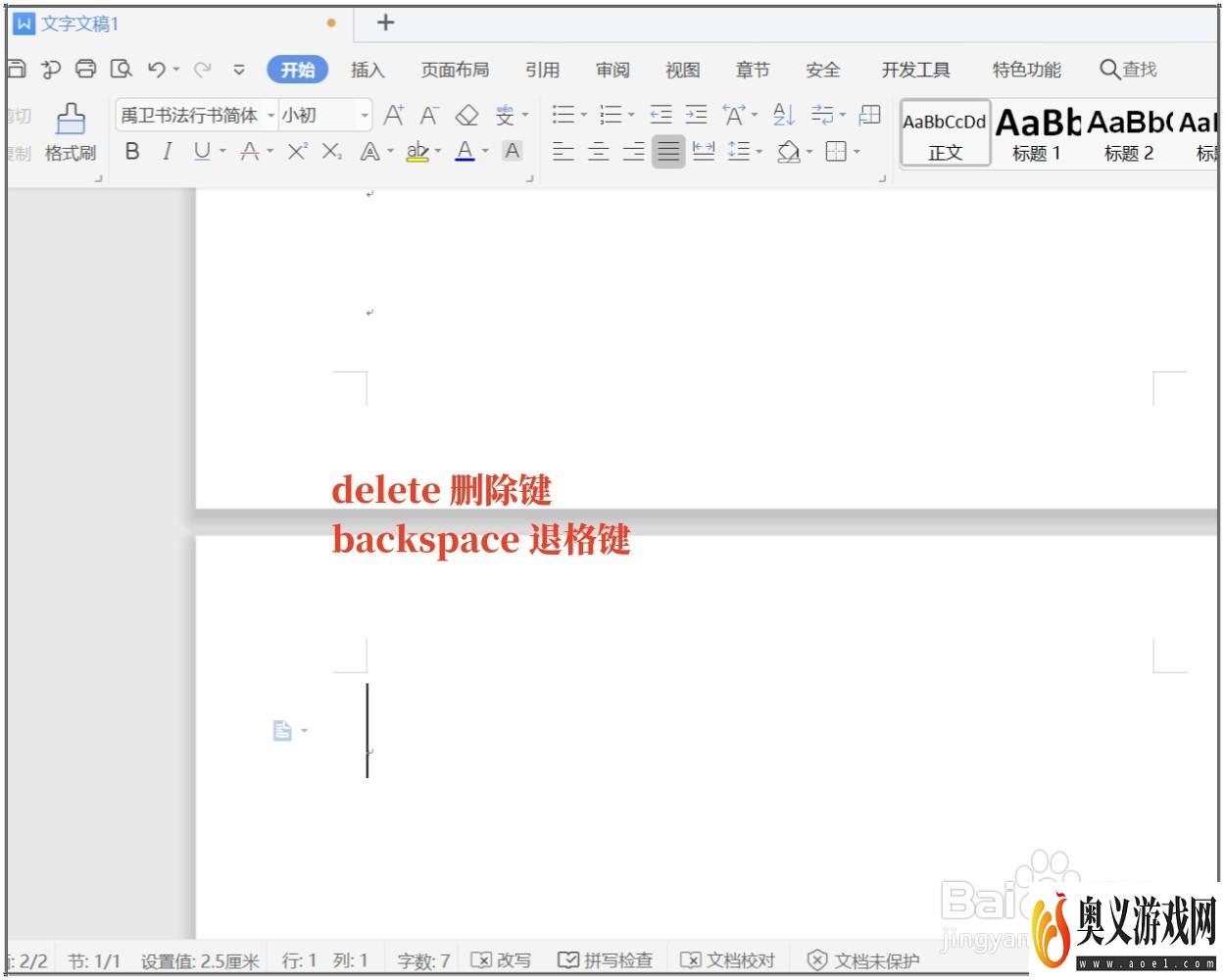
2、方法二:点开始菜单打开“替换”,特殊格式选中“段落标记”,再点“全部替换”即可删除多余空白页。
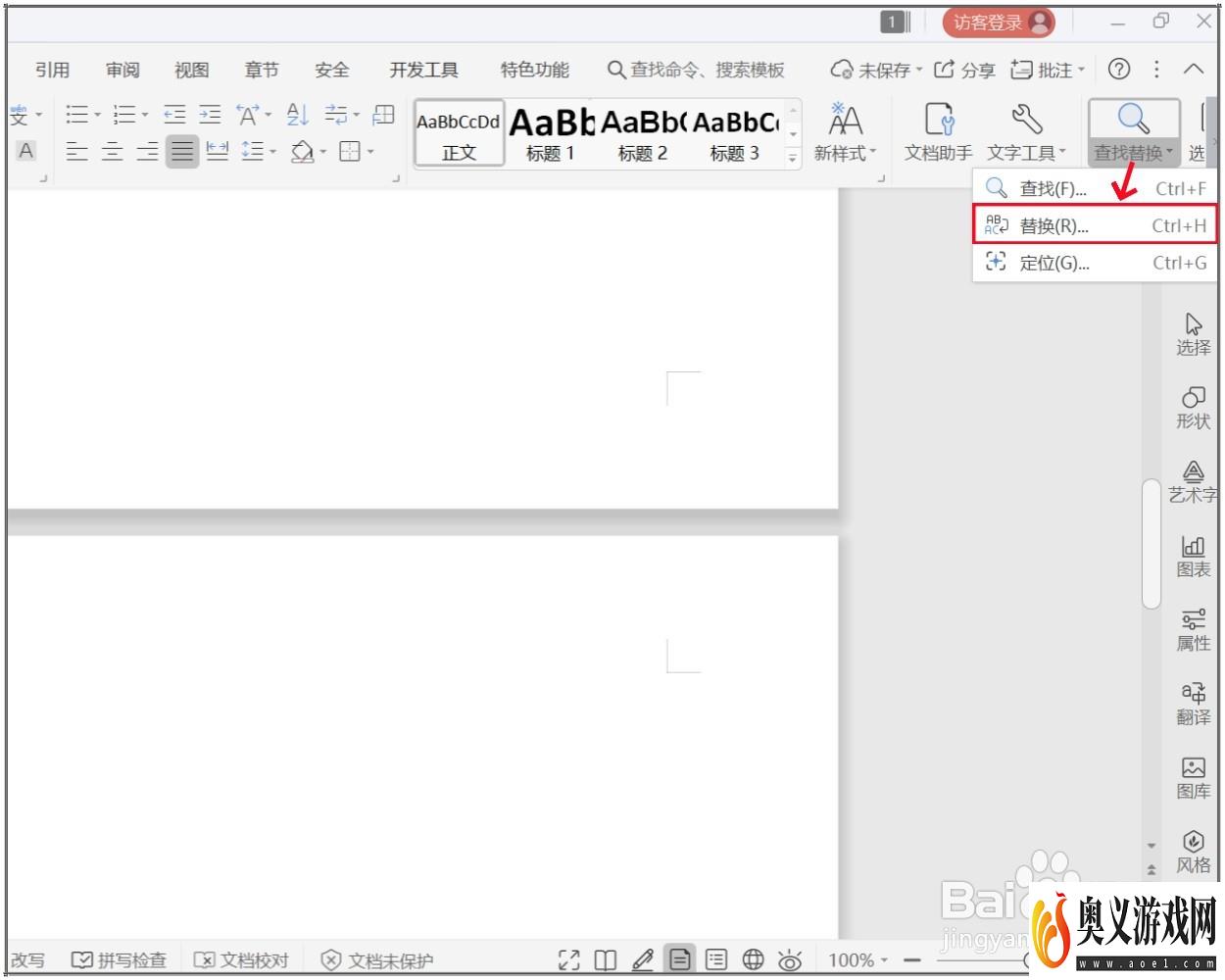
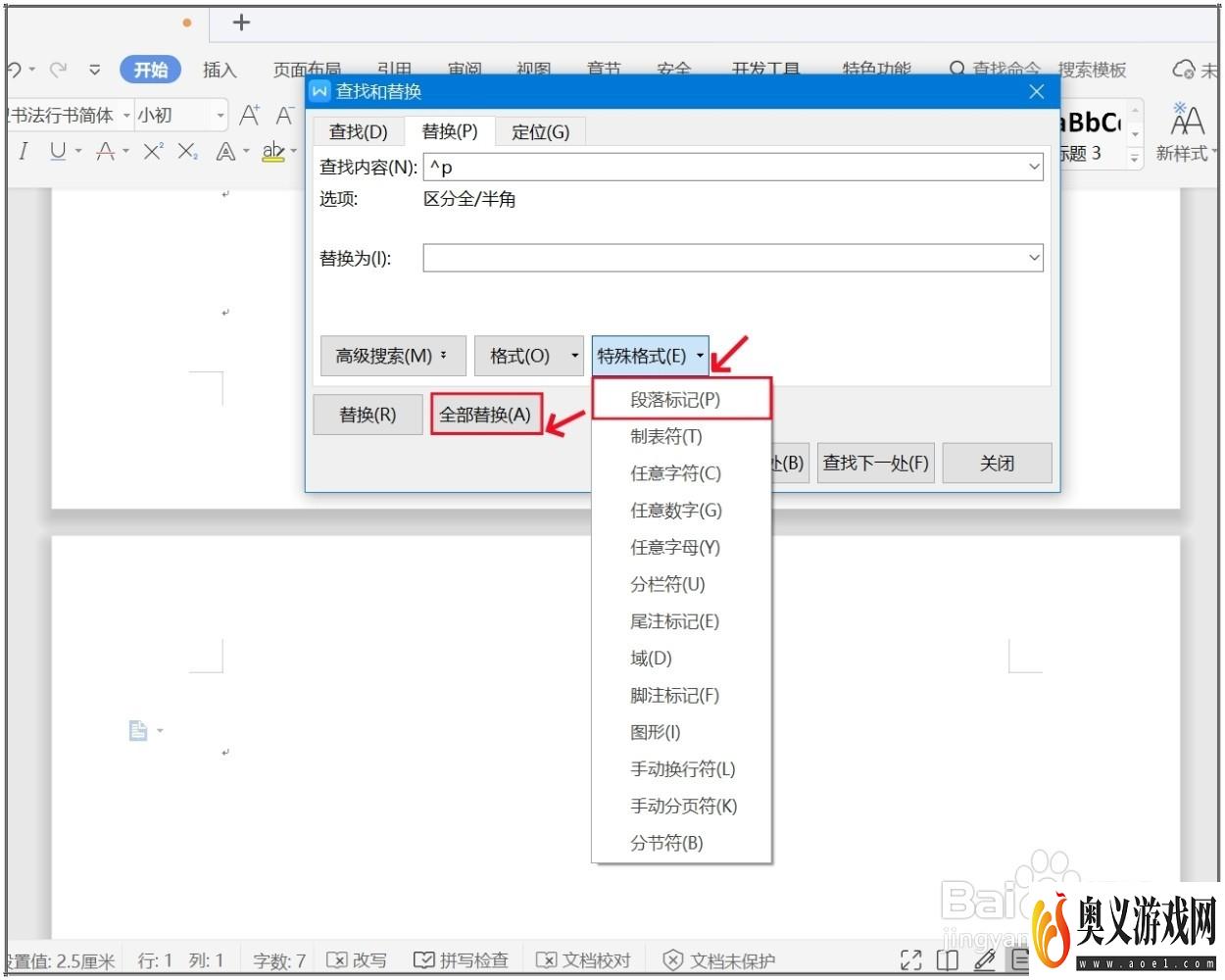
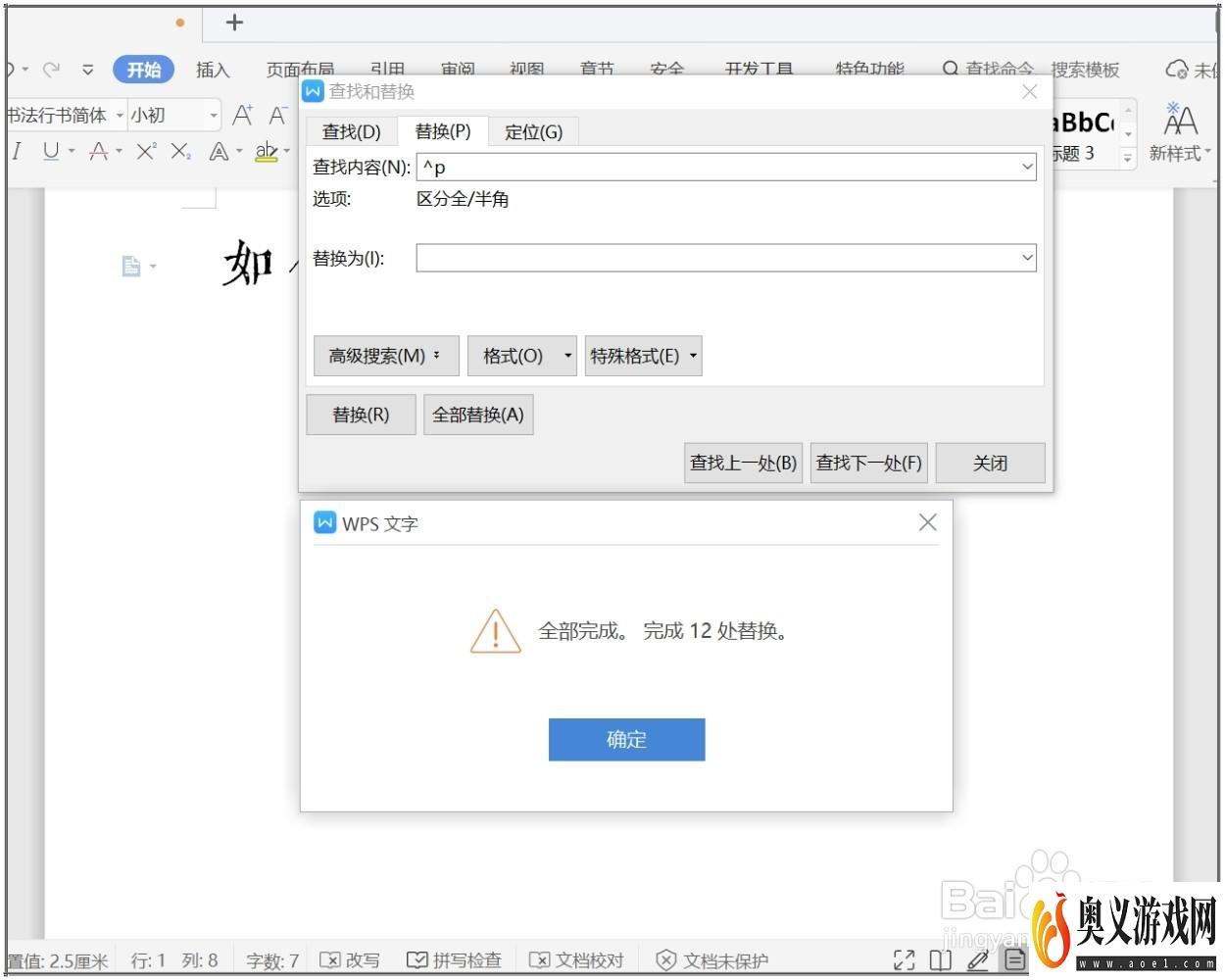
3、方法三:根据文档情况,若是表格或图片占据多余空间导致空白页,就删除空白表格和挑战表格、图片大小。
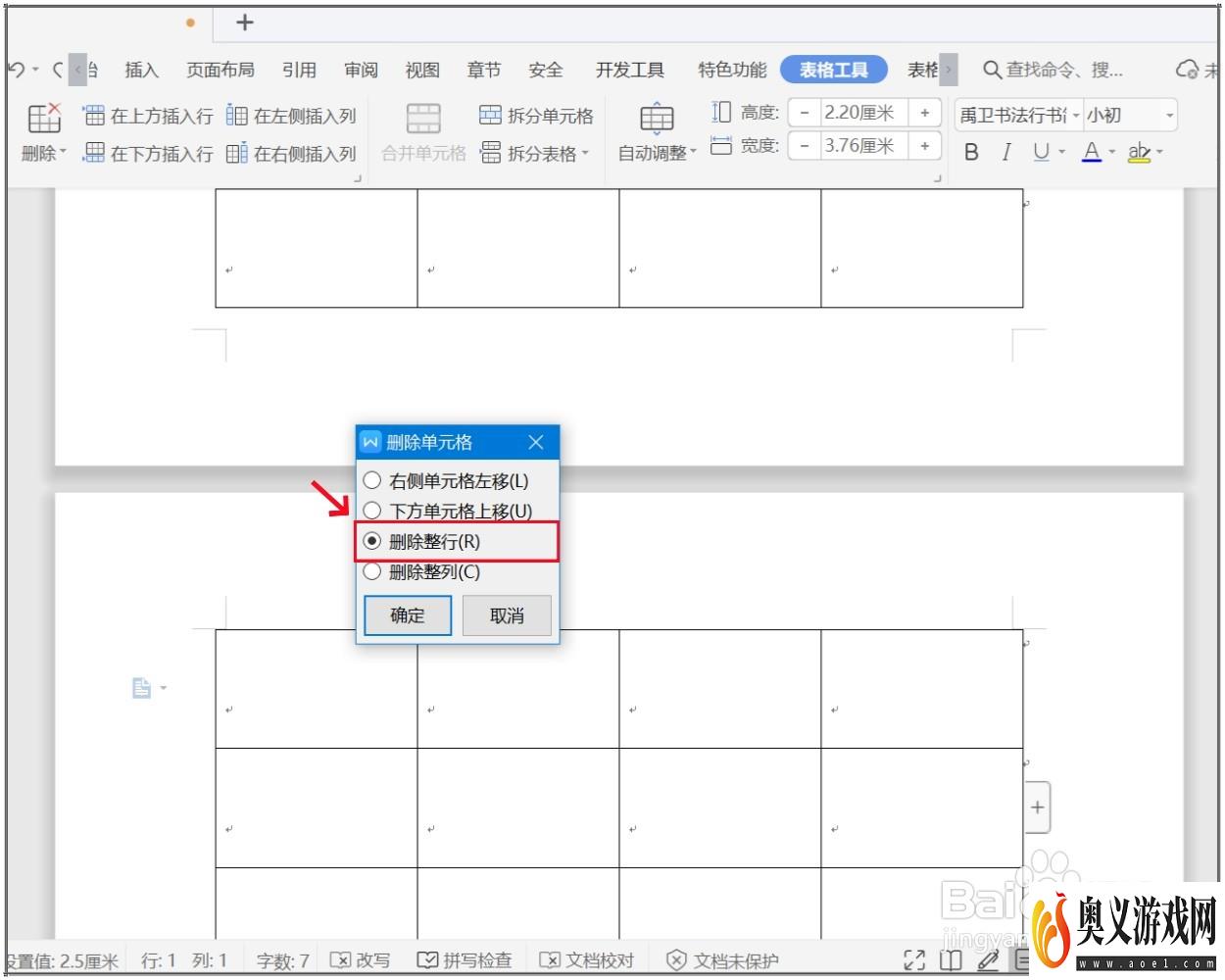
4、方法四:若是有分页符,直接用delete键删除多余空白页;分节符需要双击空白位置选中,删除分节符,接下来再按照方法一删除即可。